Instrucțiuni pas cu pas, cu o ilustrare a acțiunilor pentru a crea un font cu litere chirilice într-una dintre cele mai populare programe pentru crearea de fonturi FontCreator.
FontCreator (cu creatorul font limba engleză.) - una dintre cele mai populare programe pentru a crea fonturi, dezvoltat de High-Logic pentru Windows.
În articolul meu, aș dori să-i spun pas cu pas pentru a stabili un font, în special în programul FontCreator. Fără a intra în versurile ajunge la afaceri.
Utilizarea comenzii: Fișier> Nou (File> New) - New window Font deschis (cu limba engleză New Font.).
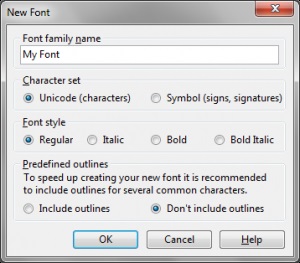
(. Cu numele în limba engleză a familiei de fonturi) În numele de familie Font intră, de exemplu: «Font meu». (. Din setul de caractere în limba engleză) pentru setul de caractere selectează: «Unicode (caractere)». Pentru stilul de font (font Cu stilul englezesc.): «Regular». Și contururi predefinite (. Cu circuite integrate limba engleză): «Nu includeți contururi» - care va crea un gol siluete.
Veți vedea un formular cu siluetele unele caractere, numere și litere latine. Pentru a adăuga alfabetul chirilic va trebui să faceți următoarele:
- Folosind comanda: Insert> Caractere ... (Insert> Symbol ...), deschide fereastra Caractere Inserare (cu caractere englezești insera.). Este posibil să primiți mesajul: «Această operație nu poate fi anulată. ? Doriți să continuați »- spunând că operațiunea este ireversibilă și necesită confirmarea dvs. pentru a efectua această acțiune. Noi apăsați «Da».
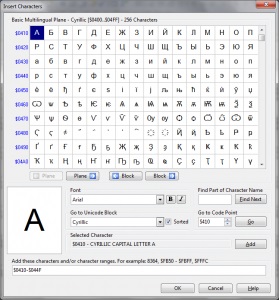
Acum puteți începe să creați propriile caractere. În plus față de un vector de editare, folosind instrumente adecvate, FontCreator vă permite să creați caractere din imagine, prin transformarea lor în imagini vectoriale. Este clar că trebuie să creați o imagine separată pentru fiecare caracter. Mai departe.
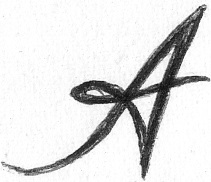
Pentru claritate, am tras o scrisoare scrisă „A“. În principiu, după scanarea fișierul de imagine poate fi utilizată pentru a importa. După selectarea imaginii dorite a caracterului, utilizați Tools> Import Image ... (Tools> Import imagini ...) pentru a deschide fereastra Import Raster Image (din limba engleză. Importarea imaginilor raster).
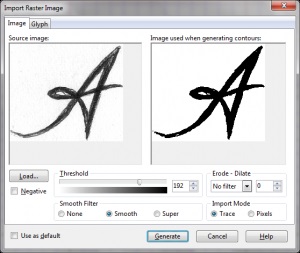
În fereastra care se deschide, faceți clic pe butonul Load ... (cu limba engleză. Încărcați) și selectați fișierul de imagine corespunzătoare. Mutarea cursorului la prag (cu limba engleză. Prag), puteți controla nivelul de întunecare a imaginii utilizate pentru a genera următorul contur caracter. De asemenea, puteți utiliza filtre: Filtre Smooth eroda - face cu caractere aldine și dilate (c razshiryat ing.) - face fontul mai subtile (cu limba engleză filtru anti-aliasing.) (Cu neclaritate engleză.). Modul de import (din modul engleză. Import) este lăsat cel mai bun «Trace» pentru conversia imaginilor în contururi. Cu negativ (din limba engleză. Negativ) Cred că totul este clar. Deci, facem clic pe butonul «Generare».
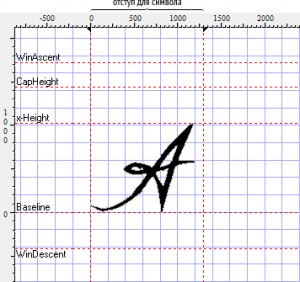
Mergând la modul de editare, făcând clic de două ori pe simbolul corespunzător, trebuie doar pentru corectarea unor nereguli, ajustați dimensiunea simbolului și setați linia de indentare. Restul nu este atât de fundamental.